修复 Firefox 不播放视频的快速通用方法
视频甚至在以前就在娱乐领域发挥着巨大的作用。凭借我们今天拥有的技术,视频提供了更广泛的交流模式,并显着影响我们的日常在线体验。正如我们现在所看到的,视频经常在网站上共享。然而,有时我们在尝试查看它们时会遇到困难。此外,当您无法在正在使用的浏览器上访问和播放您想要观看的视频时,这可能会非常令人恼火。另一方面,Firefox 是经常使用的浏览器之一。不过,有用户反映, 视频无法在 Firefox 上播放。因此,今天我们将通过本文为您提供多种快速解决方案来处理和解决此问题。立即发现它们!
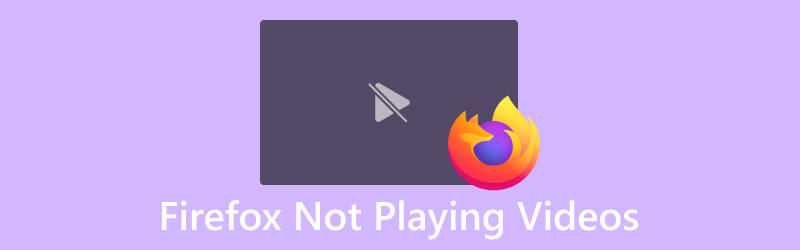
第 1 部分. 为什么 Firefox 不播放视频
那么,为什么我们在 Firefox 上会遇到视频播放失败的情况呢?那么,Firefox 无法播放视频的原因有多种,现分述如下:
- 为什么 Firefox 不播放视频?这可能是由于过时的浏览器版本或插件(例如 Adobe Flash Player)造成的,这可能会导致兼容性问题。
- 浏览器扩展也可能是罪魁祸首,禁用它们可以帮助识别问题。
- VPN 或代理可能会导致问题,因此禁用它们可能会解决问题。
- 恶意软件也是一个明显导致 Firefox 在访问视频时出现故障的问题。
- 由于 Firefox 的最新功能,这些视频会被自动阻止。
第 2 部分:修复 Firefox 不播放视频的快速通用方法
方式一. 更新 Firefox
各种视频(甚至无法在 Firefox 中播放的 MP4 视频)出现的问题早于浏览器的最新更新,因此必须归因于错误。因此,更新浏览器必须是您的第一选择。开发人员发布了这些更新,您可以下载并安装。与其他浏览器类似,Firefox 也会在更新可用时自动获取并安装更新,有效解决用户在使用过程中可能遇到的问题。但是,如果您更喜欢主动方法,则可以在 Firefox 中手动更新或检查更新。为此,只需前往 关于 窗口并访问 救命 菜单。从那里选择 关于火狐浏览器 启动更新过程。
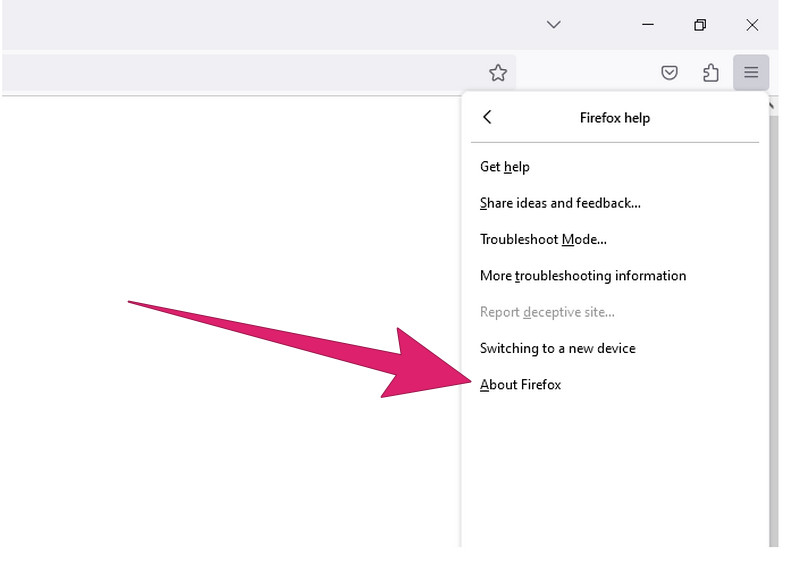
方式2.在浏览器上启用视频自动播放
与Chrome等其他浏览器不同,Firefox现在有一个功能,默认阻止所有启用声音的视频的自动播放。这一修改,或者应该说是补充,是在最新的 Firefox 更新中引入的,作为对众多用户报告的关于网站上打开时自动播放的特色视频的报告的解决方案,这些视频通常包含侵入性广告内容。另一方面,此调整可以解释您在 Firefox 上播放视频时遇到的任何困难。因此,如果 HTML5 视频未在 Firefox 中播放,请通过选择启用 Firefox 的声音 阻止自动播放控制中心 按钮,您可以看到它是一个以字母 i 为中心的圆圈,然后导航到“权限”部分。然后,单击下拉箭头并瞄准“允许”按钮。您还可以按照以下步骤操作。
步骤1。 点击汉堡按钮即可进入 设定值 部分。
第2步。 在“设置”中,单击 选择隐私和安全 选项,然后单击 允许 按钮。
第三步 下 允许,选择 自动播放 然后点击 设定值。然后,从“允许音频和视频”选项中选择 所有网站的默认设置 下拉菜单并单击 保存更改 按钮。
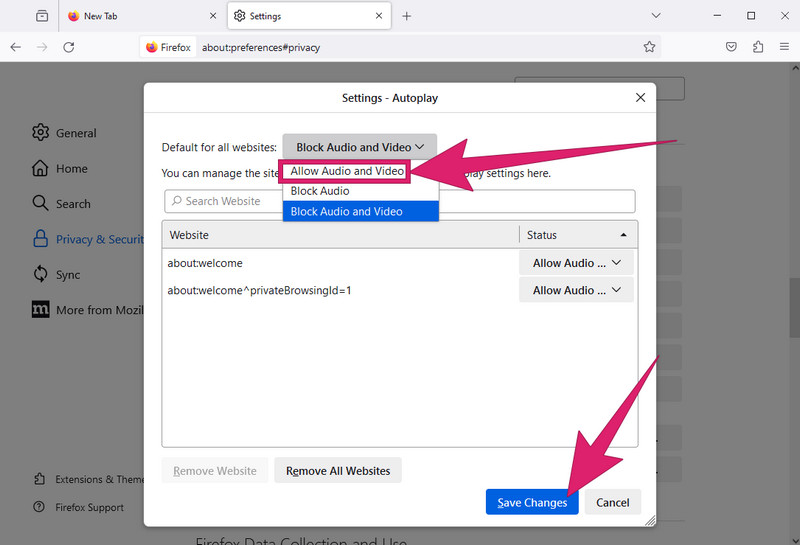
方式 3. 禁用扩展
如果您的浏览器上安装了 Flashblock、Adblock Plus 或任何其他广告拦截软件,它们可能会干扰和阻碍视频播放。某些互联网安全软件可能包含内置的广告拦截功能,可以产生类似的效果。因此,请关闭或禁用此类广告拦截扩展程序,或将 Firefox 添加到广告拦截程序扩展程序的白名单中。
方式 4. 嵌入 Flash 插件
Firefox 和其他网站需要 Flash 播放器才能正确流式传输和查看多媒体或视频内容。如果未嵌入或启用 Flash 插件,Firefox 在这些平台上播放视频的功能可能会受到损害。您可以按照以下步骤验证该插件是否已启用。
步骤1。 转到 菜单 部分并单击 附加组件 选项。
第2步。 然后,选择 插件 打开或启用 Flash。
第三步 要启用,请单击 从不激活 然后选择 要求激活 下拉菜单中的选项。
如果您在其他浏览器或设备(例如 Chrome)上播放视频时遇到问题,这里有更多提示可以提供帮助。
方式 5. 从外部修复视频
如果执行上述所有解决方案后 Firefox 仍然无法播放视频,请考虑修复您要播放的特定视频,因为这可能是真正的问题。对于此解决方案,您可以使用 Vidmore 视频修复 更快、更高效地固定视频。它是一款出色的工具,您可以使用它,因为它专门设计用于修复视频可能存在的所有类型的中断和问题,例如损坏、故障、闪烁等。此外,该软件提供了直观的界面,旨在解决与视频播放错误相关的问题。此外,该工具兼容多种视频格式,可以修复 MP4、AVI、MKV、MOV 等格式的文件。同时,确保您已在 Firefox 上获取了无法播放的视频,并按照以下步骤使用 Vidmore Video Fix 修复该视频。
步骤1。 首先要做的就是通过单击下面的下载按钮来获取计算机上的软件。
第2步。 然后,启动软件并在遇到红色时开始上传无法播放的视频 加 按钮。完成后,点击蓝色 加 按钮导入示例视频剪辑。
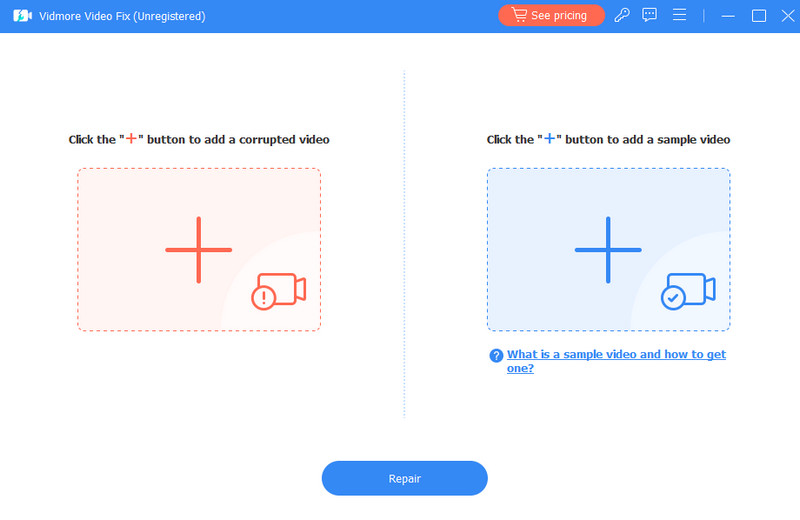
第三步 之后,点击 修理 按钮开始修复过程;完成后,您将在后续过程中有多种选项可供选择。
第四步。 如果您想在导出之前检查输出,可以单击“预览”按钮。否则,请单击 保存 修复后立即按钮。
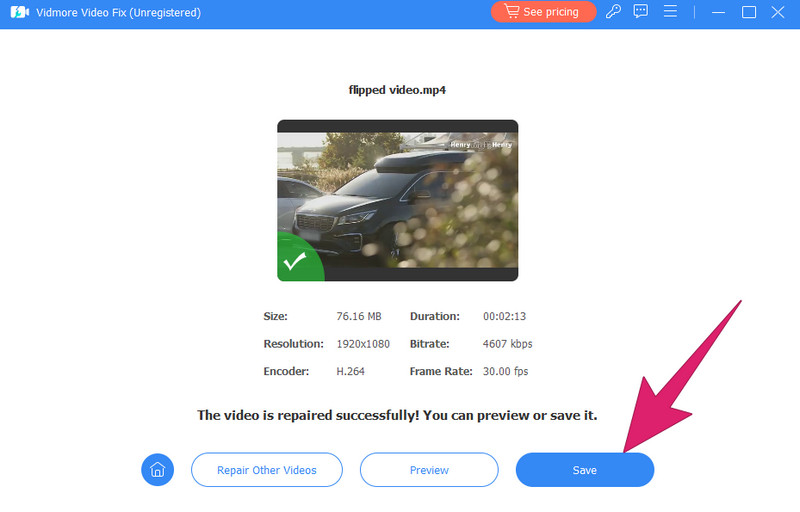
第 3 部分. 有关 Firefox 无法加载/播放视频的常见问题解答
如何清除 Firefox 中的缓存?
要清除 Firefox 中的缓存,请转至 菜单 > 选件 > 隐私与安全 > Cookie 和网站数据 > 清除资料 > 清除.
为什么 Firefox 不加载任何内容?
造成这种情况的原因可能有多种,但通常是由于没有互联网连接。
如何重置 Firefox?
要重置 Firefox,请转至 菜单 > 救命 > 故障排除信息 > 刷新火狐浏览器,然后确认该操作。
结论
你有它。快速有效的解决方案来解决问题 火狐浏览器无法播放视频。如果问题与浏览器或视频本身有关,则确定问题的原因非常重要。如果问题出在视频上,请考虑使用以下方法修复它 Vidmore 视频修复。有了这个方便的小工具,您可以轻松地解决各种损坏的视频。


